Команда Поиск решения
Для решения сложных задач, требующих применения линейного и нелинейного программирования, а также методов исследования операций применяется надстройка - Поиск решения. Чтобы использовать надстройку Поиск решения не обязательно знать методы программирования и исследования операций, но необходимо определять, какие задачи можно решать этими методами.
Пользователь должен уметь с помощью диалоговых окон надстройки Поиск решения правильно сформулировать условия задачи, и если решение существует, то “Поиск решения” отыщет его. В основе надстройки лежат итерационные методы.
В том случае, когда оптимизационная задача содержит несколько переменных величин, для анализа сценария необходимо воспользоваться надстройкой Поиск решения. “Поиск решения” позволяет использовать одновременно большое количество изменяемых ячеек (до 200) и задавать ограничения для изменяемых ячеек.
Общие свойства, которые характерны для задач, решаемых с помощью надстройки Поиск решения:
· Существует единственная целевая ячейка, содержащая формулу, значение которой должно быть сделано максимальным, минимальным или же равным, какому-то конкретному значению.
· Формула в этой целевой ячейке содержит ссылки на ряд изменяемых ячеек. Поиск решения заключается в том, чтобы подобрать такие значения переменных в изменяемых ячейках, которые бы обеспечили оптимальное значение для формулы в целевой ячейке.
· Может быть задано некоторое количество ограничений — условий или соотношений, которым должны удовлетворять некоторые из изменяемых ячеек.
Постановка задачи
Первым шагом при работе с командой Поиск решения является создание специализированного листа. Для этого необходимо создать целевую ячейку, в которую вводится основная формула.
Кроме того, лист может включать другие значения и формулы, использующие значения целевой и переменных ячеек. Формула в целевой ячейке должна опираться в вычислениях на значения переменных ячеек.
После того, как задача оптимизации будет подготовлена на листе, можно приступать к работе.
1. Выделите на листе целевую ячейку, в которую введена формула.
2. Выполните команду Сервис/Поиск решения. Открывается окно диалога Поиск решения. Поскольку была выделена ячейка, в текстовом поле «Установить целевую ячейку» появится правильная ссылка на ячейку. В группе «Равной» переключатель по умолчанию устанавливается в положение «Максимальному значению».

3. Перейдите к полю "Изменяя ячейки" и введите переменные ячейки листа
4. Добавьте ограничения на переменные в изменяемых ячейках. Для ввода ограничений нажмите кнопку Добавить, чтобы задать первое ограничение в окне диалога, затем можно ввести второе, третье и т.д.
5. Когда оптимизационная задача будет готова к выполнению, можно нажать кнопку Выполнить для получения ответа. Появится окно диалога с описанием результатов процесса оптимизации.
6. Чтобы отобразить найденное решение в ячейках листа, установите переключатель "Сохранить найденное решение" и нажмите кнопку ОК. Найденная максимальная величина помещается в целевую ячейку, а переменные ячейки заполняются оптимальными значениями переменных, которые удовлетворяют установленным ограничениям.
Диспетчер сценариев «что – если»
При работе с командами Подбор параметра и Поиск решения не существует удобного способа сравнения результатов вычислений – при каждом изменении данных предыдущее значение пропадает.
Чтобы устранить эти ограничения, разработчики Excel создали Диспетчер сценариев, помогающий работать с несколькими моделями «что – если». Командой Сервис/Сценарии можно создавать новые и просматривать существующие сценарии для решения задач, и отображать консолидированные отчеты.
Создание сценария
Сценарием называется модель «что – если», в которую входят переменные ячейки, связанные одной или несколькими формулами. Перед созданием сценария необходимо спроектировать лист так, чтобы на нем была хотя бы одна формула, зависящая от ячеек, которые могут принимать различные значения. Например, может возникнуть потребность в сравнении лучшего и худшего сценариев.
Создание сценариев происходит следующим образом:
· Выполните команду Сервис/Сценарии. Открывается изображение окна диалога Диспетчер сценариев.
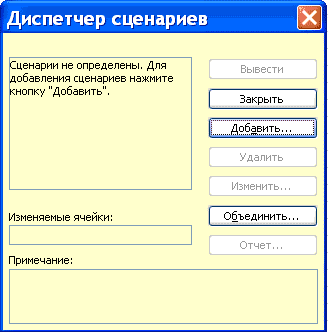
· Нажмите кнопку Добавить, чтобы создать первый сценарий. Откроется окно диалога Добавление сценария.
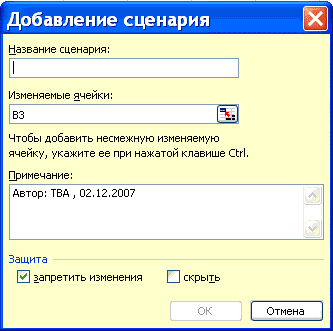
· Введите Лучший вариант (или любое другое имя) в поле Название сценария, затем с помощью окон диалога введите изменяемые ячейки. Когда этот сценарий будет готов, введите следующий.
· Нажмите кнопку Добавить, чтобы создать второй сценарий. Введите название Худший вариант. После завершения создания двух сценарием можно приступить к просмотру результатов.
· Закройте окно диалога Диспетчер сценариев кнопкой Закрыть.
Просмотр сценария
Excel сохраняет сценарии вместе с листом текущей книги, и просмотр их командой Сервис /Сценарии возможен только при открытии данного листа. Просмотр сценария выполняется следующим образом:
· Выполните команду Сервис/Сценарии. Открывается окно диалога:
· Выберите из списка сценарий для просмотра.
· Нажмите кнопку Вывести. Excel заменяет содержимое ячеек листа значениями из сценария и отображает результаты на листе.
· Выберите из списка другие сценарии и воспользуйтесь кнопкой Вывести для сравнения результатов моделей «что – если». После завершения нажмите кнопку Закрыть. Значения последнего активного сценария остаются в ячейках листа.
Создание отчетов по сценарию
Сравнивать различные сценарии можно, переходя от сценария к сценарию с помощью кнопки показать в окне диалога Диспетчер сценариев, но иногда возникает необходимость в создании отчета с обобщенной информацией о различных сценариях листа.
Эту задачу можно выполнить с помощью кнопки Отчет в окне диалога Диспетчер сценариев. Созданный сводный отчет будет автоматически отформатирован и скопирован на новый лист текущей книги.
Создание отчета по сценарию происходит следующим образом:
· Выполните команду Сервис/Сценарии. Откроется окно диалога Диспетчер сценариев.
· Нажмите кнопку Отчет. Открывается окно диалога Отчет по сценарию, в котором предлагается выбрать ячейки, входящие в отчет, а также его тип. Отчет типа структура представляет собой форматированную таблицу, которая выводится на отдельном листе. Отчет сводная таблица является специальной таблицей, которую можно настраивать за счет перестановки столбцов и строк.
Основные понятия Баз данных
Развития вычислительной техники осуществлялось по двум основным направлениям:
· применение вычислительной техники для выполнения численных расчетов;
· использование средств вычислительной техники в информационных системах.
Информационная система – это совокупность программно-аппаратных средств, способов и людей, которые обеспечивают сбор, хранение, обработку и выдачу информации для решения поставленных задач. На ранних стадиях использования информационных систем применялась файловая модель обработки. В дальнейшем в информационных системах стали применяться базы данных. Базы данных являются современной формой организации, хранения и доступа к информации. Примерами крупных информационных систем являются банковские системы, системы заказов железнодорожных билетов и т.д.
База данных – это интегрированная совокупность структурированных и взаимосвязанных данных, организованная по определенным правилам, которые предусматривают общие принципы описания, хранения и обработки данных. Обычно база данных создается для предметной области.
Предметная область – это часть реального мира, подлежащая изучению с целью создания базы данных для автоматизации процесса управления.
Наборы принципов, которые определяют организацию логической структуры хранения данных в базе, называются моделями данных.
Существуют 4 основные модели данных – списки (плоские таблицы), реляционные базы данных, иерархические и сетевые структуры.
В течение многих лет преимущественно использовались плоские таблицы (плоские БД) типа списков в Excel. В настоящее время наибольшее распространение при разработке БД получили реляционные модели данных. Реляционная модель данных является совокупностью простейших двумерных таблиц – отношений(англ. relation),т.е. простейшая двумерная таблица определяется как отношение(множество однотипных записей объединенных одной темой).
От термина relation (отношение) происходит название реляционная модель данных. В реляционных БД используется несколько двумерных таблиц, в которых строки называются записями, а столбцы полями, между записями которых устанавливаются связи. Этот способ организации данных позволяет данные (записи) в одной таблице связывать с данными (записями) в других таблицах через уникальные идентификаторы (ключи) или ключевые поля.
Основные понятия реляционных БД: нормализация, связи и ключи
1. Принципы нормализации:
· В каждой таблице БД не должно быть повторяющихся полей;
· В каждой таблице должен быть уникальный идентификатор (первичный ключ);
· Каждому значению первичного ключа должна соответствовать достаточная информация о типе сущности или об объекте таблицы (например, информация об успеваемости, о группе или студентах);
· Изменение значений в полях таблицы не должно влиять на информацию в других полях (кроме изменений в полях ключа).
2. Виды логической связи.
Связь устанавливается между двумя общими полями (столбцами) двух таблиц. Существуют связи с отношением «один-к-одному», «один-ко-многим» и «многие-ко-многим».
Отношения, которые могут существовать между записями двух таблиц:
· один – к - одному, каждой записи из одной таблицы соответствует одна запись в другой таблице;
· один – ко - многим, каждой записи из одной таблицы соответствует несколько записей другой таблице;
· многие – к - одному, множеству записей из одной таблице соответствует одна запись в другой таблице;
· многие – ко - многим, множеству записей из одной таблицы соответствует несколько записей в другой таблице.
Тип отношения в создаваемой связи зависит от способа определения связываемых полей:
· Отношение «один-ко-многим» создается в том случае, когда только одно из полей является полем первичного ключа или уникального индекса.
· Отношение «один-к-одному» создается в том случае, когда оба связываемых поля являются ключевыми или имеют уникальные индексы.
· Отношение «многие-ко-многим» фактически является двумя отношениями «один-ко-многим» с третьей таблицей, первичный ключ которой состоит из полей внешнего ключа двух других таблиц
Ключи. Ключ– это столбец (может быть несколько столбцов), добавляемый к таблице и позволяющий установить связь с записями в другой таблице. Существуют ключи двух типов: первичные и вторичные или внешние.
Первичный ключ – это одно или несколько полей (столбцов), комбинация значений которых однозначно определяет каждую запись в таблице. Первичный ключ не допускает значений Null и всегда должен иметь уникальный индекс. Первичный ключ используется для связывания таблицы с внешними ключами в других таблицах.
Внешний (вторичный) ключ - это одно или несколько полей (столбцов) в таблице, содержащих ссылку на поле или поля первичного ключа в другой таблице. Внешний ключ определяет способ объединения таблиц.
Из двух логически связанных таблиц одну называют таблицей первичного ключа или главной таблицей, а другую таблицей вторичного (внешнего) ключа или подчиненной таблицей. СУБД позволяют сопоставить родственные записи из обеих таблиц и совместно вывести их в форме, отчете или запросе.
Существует три типа первичных ключей: ключевые поля счетчика (счетчик), простой ключ и составной ключ.
Поле счетчика (Тип данных «Счетчик»). Тип данных поля в базе данных, в котором для каждой добавляемой в таблицу записи в поле автоматически заносится уникальное числовое значение.
Простой ключ. Если поле содержит уникальные значения, такие как коды или инвентарные номера, то это поле можно определить как первичный ключ. В качестве ключа можно определить любое поле, содержащее данные, если это поле не содержит повторяющиеся значения или значения Null.
Составной ключ. В случаях, когда невозможно гарантировать уникальность значений каждого поля, существует возможность создать ключ, состоящий из нескольких полей. Чаще всего такая ситуация возникает для таблицы, используемой для связывания двух таблиц многие - ко - многим.
Необходимо еще раз отметить, что в поле первичного ключа должны быть только уникальные значения в каждой строке таблицы, т.е. совпадение не допускается, а в поле вторичного или внешнего ключа совпадение значений в строках таблицы допускается.
Если возникают затруднения с выбором подходящего типа первичного ключа, то в качеcтве ключа целесообразно выбрать поле счетчика.
Программы, которые предназначены для структурирования информации, размещения ее в таблицах и манипулирования данными называются системами управления базами данных (СУБД). Другими словами СУБД предназначены как для создания и ведения базы данных, так и для доступа к данным. В настоящее время насчитывается более 50 типов СУБД для персональных компьютеров. К наиболее распространенным типам СУБД относятся: MS SQL Server, Oracle, Informix, Sybase, DB2, MS Access и т. д.
Дата добавления: 2015-04-05; просмотров: 1400;
